格式化磁盘会不会丢失东西 win10磁盘管理无法格式化磁盘怎么办
更新时间:2023-12-28 13:59:25作者:xiaoliu
在使用电脑过程中,我们经常会遇到需要格式化磁盘的情况,不论是为了清除病毒还是为了重新分区等目的,许多人担心格式化磁盘会导致数据丢失的问题。对于Win10用户来说,有时候甚至会遇到磁盘管理无法格式化磁盘的情况。面对这些问题,我们应该如何解决呢?在本文中将为大家详细介绍如何安全地格式化磁盘,并探讨解决Win10磁盘管理无法格式化磁盘的方法。无论是初次接触电脑的新手还是有一定经验的老手,都能从中获得帮助和启示。
具体方法:
1.在桌面上的“此电脑”上单击右键,选择“管理”如图所示:
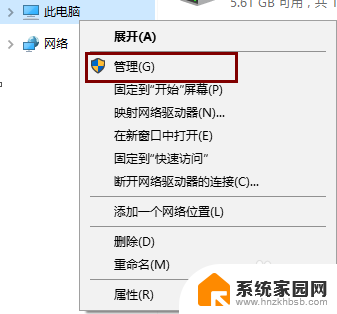
2.打开“计算机管理”界面点击存储的“磁盘管理”项;
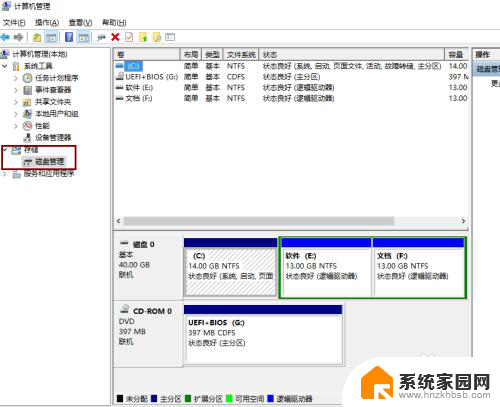
3.然后我们在上方查看要格式化的磁盘,点击右键。选择“删除卷”,如图所示:
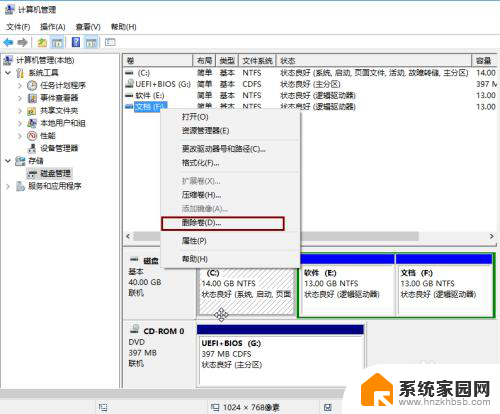
4.接着会弹出警告窗口“删除此卷将清除其上的所有数据,想要继续吗?”我们点击“是”;
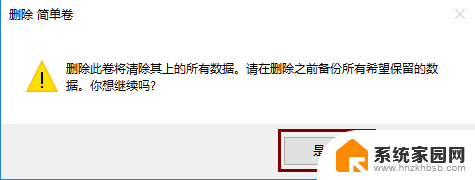
5.删除后我们可以看到原来的磁盘现在变成了绿色的磁盘,我们在上面单击右键选择“新建简单卷”如图所示:
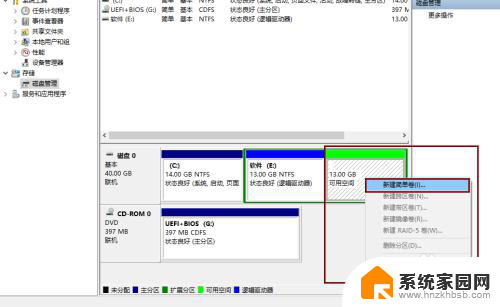
6.根据提示我们不需要修改任何东西,系统都帮你设置好了。按照提示都选择“下一步”即可。操作完后我们就可以看到磁盘已经可是好了,内存也全都释放出来了。

以上就是格式化磁盘可能会导致数据丢失的全部内容,如果遇到这种情况,您可以根据以上操作进行解决,非常简单快速,一步到位。
格式化磁盘会不会丢失东西 win10磁盘管理无法格式化磁盘怎么办相关教程
- u盘 无法格式化 U盘格式化失败Win10系统的解决方法
- win10磁盘管理在哪里 Win10磁盘管理无法打开怎么办
- win10系统硬盘格式化 win10如何格式化硬盘
- 电脑可用磁盘空间不足怎么办 如何清理Win10磁盘空间不足
- 磁盘管理 命令 如何在Win10中命令启动磁盘管理
- windows格式化电脑 win10电脑怎么格式化硬盘
- 电脑磁盘不显示容量了 Win10磁盘容量显示条消失了怎么办
- windows无法完成对u盘的格式化 如何解决win10系统中无法格式化u盘的问题
- 电脑磁盘在哪里 Win10磁盘管理在哪里打开
- win10 新加卷 Windows10磁盘管理工具如何新建磁盘卷
- 电脑怎么看fps值 Win10怎么打开游戏fps显示
- 电脑recovery模式怎么进去 win10系统如何进入恢复模式
- 笔记本电脑声音驱动 Win10声卡驱动丢失怎么办
- 连接电脑的蓝牙耳机吗 win10电脑连接蓝牙耳机设置
- 笔记本怎么连网线上网win10 笔记本电脑有线网连接教程
- windows查看激活时间 win10系统激活时间怎么看
win10系统教程推荐
- 1 电脑怎么看fps值 Win10怎么打开游戏fps显示
- 2 笔记本电脑声音驱动 Win10声卡驱动丢失怎么办
- 3 windows查看激活时间 win10系统激活时间怎么看
- 4 点键盘出现各种窗口 如何解决Win10按键盘弹出意外窗口问题
- 5 电脑屏保在哪里调整 Win10屏保设置教程
- 6 电脑连接外部显示器设置 win10笔记本连接外置显示器方法
- 7 win10右键开始菜单没反应 win10开始按钮右键点击没有反应怎么修复
- 8 win10添加中文简体美式键盘 Win10中文输入法添加美式键盘步骤
- 9 windows10怎么关闭开机自动启动软件 Win10开机自动启动软件关闭方法
- 10 如何查看win10的激活状态 Win10系统激活状态查看步骤